Semesterabschlussevaluation
Zu Ende jeden Semesters wird eine Veranstaltungsevaluation angeboten - diese wird durch eine WueCampus-Umfrage ("Feedback") durchgeführt.
Sie können die Umfrageergebnisse jederzeit selbst einsehen. Die Daten sollen aber auch zentral erfasst und ausgewertet werden. Diese Auswertung (bzw. die erfahrungsgemäß positiven Ergebnisse) ist nötig, um eine Weiterfinanzierung des Projekts zu bewirken. Daher ist es sehr wichtig, dass auch Sie diese Umfrage in ihrem Kurs bzw. ihren Kursen durchführen. Falls Sie eine Semesterumfrage durchführen und in ihrem Kurs CaseTrain-Fälle eingebunden haben, dann wäre eine Ergänzung um Fragen zu CaseTrain schön.
Die Umfrage enthält nur 12 kurze Fragen, kann also auch zusätzlich zu anderen Evaluationen durchgeführt werden.
Falls in Ihrem Kurs bereits eine entsprechende Umfrage existiert, dann löschen Sie diese bitte (oder machen Sie sie unsichtbar) - wir haben die Umfrage zum WS14/15 stark überarbeitet.
Und so erstellen Sie die Umfrage:
1. Zuerst klicken Sie in ihrem Kurs auf "Bearbeiten einschalten":
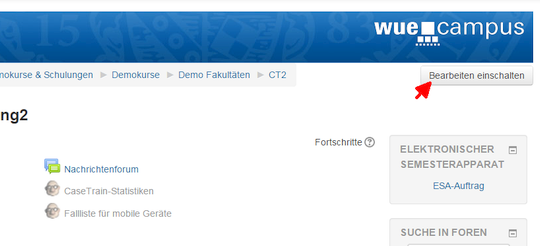
2. Dann über "Material oder Aktivität anlegen" ...
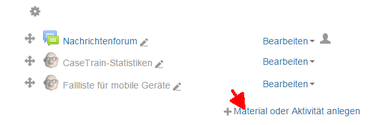
... ein "Feedback" "Hinzufügen"
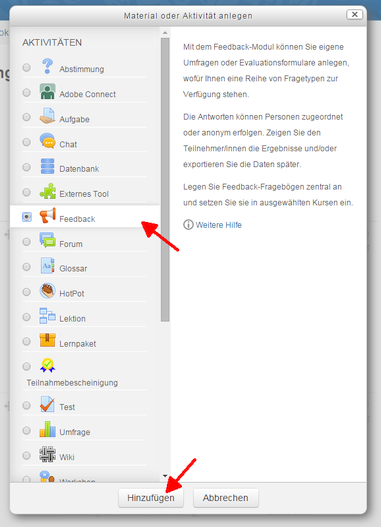
3. Als "Name" tragen Sie bitte ein:
und als "Beschreibung":
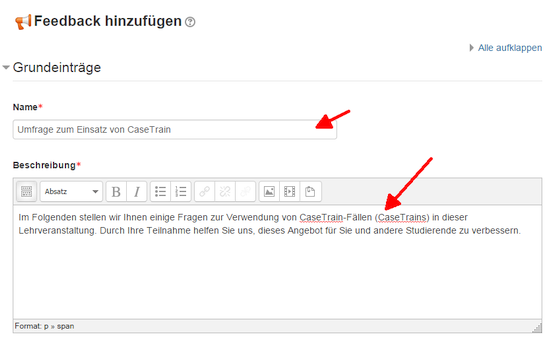
und unter "Nach der Abgabe" als "Abschlussmitteilung" noch
und dann "Speichern und zum Kurs".
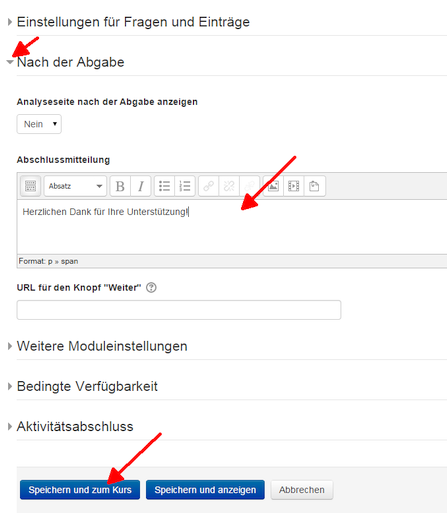
4. Im Kurs erscheint nun die erstelle Umfrage. Um Fragen hinzuzufügen, öffnen Sie die Umfrage, indem Sie sie anklicken. Mit Bearbeiten / Eigenschaften können Sie die soeben eingetragenen Texte ändern, aber nicht Fragen hinzufügen.
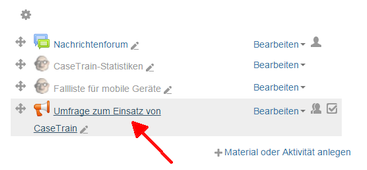
5. Die CaseTrain-Umfrage besteht aus drei Teilen: Der erste Teil umfasst Fragen zur Nutzung und zur Einbindung in die Lehrveranstaltung, der dritte Teil Fragen zu Qualität und Nutzen, zur Gesamtbewertung und bietet Platz für Kommentare. Der mittlere Teil ist für fachspezifische Fragen freigehalten. Dementsprechend existieren drei öffentliche Vorlagen, die eingefügt werden müssen bzw. können: Die Vorlage "CaseTrain Teil I" enthält den ersten Teil (und die Überschrift des mittleren Teils), "CaseTrain Teil II (leer)" enthält den Platzhaltertext "In dieser Veranstaltung gibt es keine fachspezifischen Fragen." und "CaseTrain Teil III" enthält den dritten Teil.
5a. Wenn Sie keine fachspezifischen Fragen verwenden wollen, dann fügen Sie einfach nacheinander die drei Vorlagen ein. Dazu wählen Sie zunächst "Vorlagen" ...
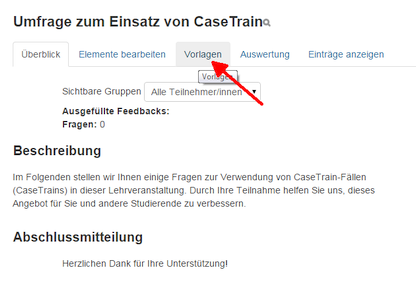
... und dann die Vorlagen (unter "öffentlich"), zuerst "CaseTrain Teil I" ...
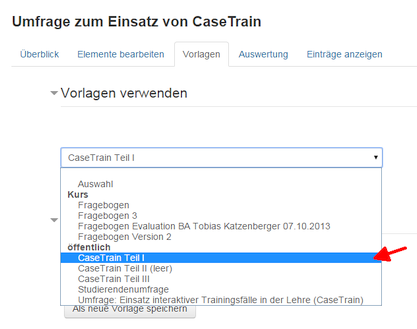
... im folgenden Dialog wählen Sie "Neue Elemente anfügen" und "Änderungen speichern".
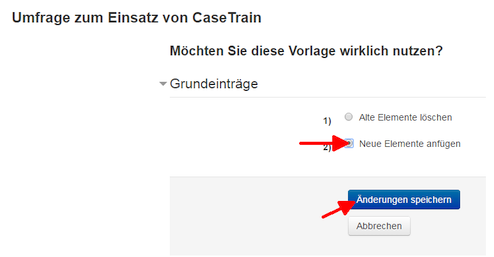
Ebenso fügen Sie noch "CaseTrain Teil II (leer)" und "CaseTrain Teil III" hinzu.
5b. Möchten Sie eine Umfrage mit fachspezifischen Fragen erstellen, dann ist es am einfachsten, wenn Sie sich eine eigene Vorlag erstellen, die dann anstelle von "CaseTrain Teil II (leer)" verwendet wird.
Erstellen Sie dazu zuerst eine weitere Umfrage mit beliebigem Namen und Beschreibung (diese Umfrage wird am Ende gelöscht) - die CaseTrain-Umfrage lassen Sie einfach unverändert. Öffnen Sie dann die weitere Umfrage, wählen Sie aber dann nicht "Vorlagen" sondern "Elemente bearbeiten". Nachdem Sie ihre Fragen angelegt haben klicken Sie auf "Vorlagen" und tragen Sie dort unter "Vorlagen erstellen" einen entsprechenden Namen ein - z.B. "CaseTrain Teil II (Medizin)" oder "CaseTrain Teil II (Prof. Dr. Max Mustermann)" oder "CaseTrain Teil II (max.mustermann@uni-wuerzburg.de)". Damit Sie diese Vorlage auch in einem anderen Kurs (z.B. im nächsten Semester) wiederverwenden können, müssen Sie noch ein Häkchen bei "öffentlich" setzen. Anschließend klicken Sie auf "Als neue Vorlage speichern".

Jetzt können Sie diese weitere Umfrage wieder löschen.
Fügen Sie nun die Fragen aus den Vorlagen wie in 5a oben in die CaseTrain-Umfrage ein - statt der Vorlage "CaseTrain Teil II (leer)" verwenden Sie ihre eigene Vorlage.
6. Abschließend sollten Sie noch die Kursteilnehmer auf die Umfrage aufmerksam machen und diese bitten, sie auszufüllen.
7. Nach dem Ende der Umfrage laden Sie einfach das Ergebnis beim WueCampus - Umfrage zum Einsatz von CaseTrain - Auswertungstool WUECTA hoch und Sie erhalten sofort ihre Auswertung. Diese Auswertung wird zusätzlich an das CaseTrain-Team weitergeleitet.
8. Vielen Dank für Ihr Engagement!